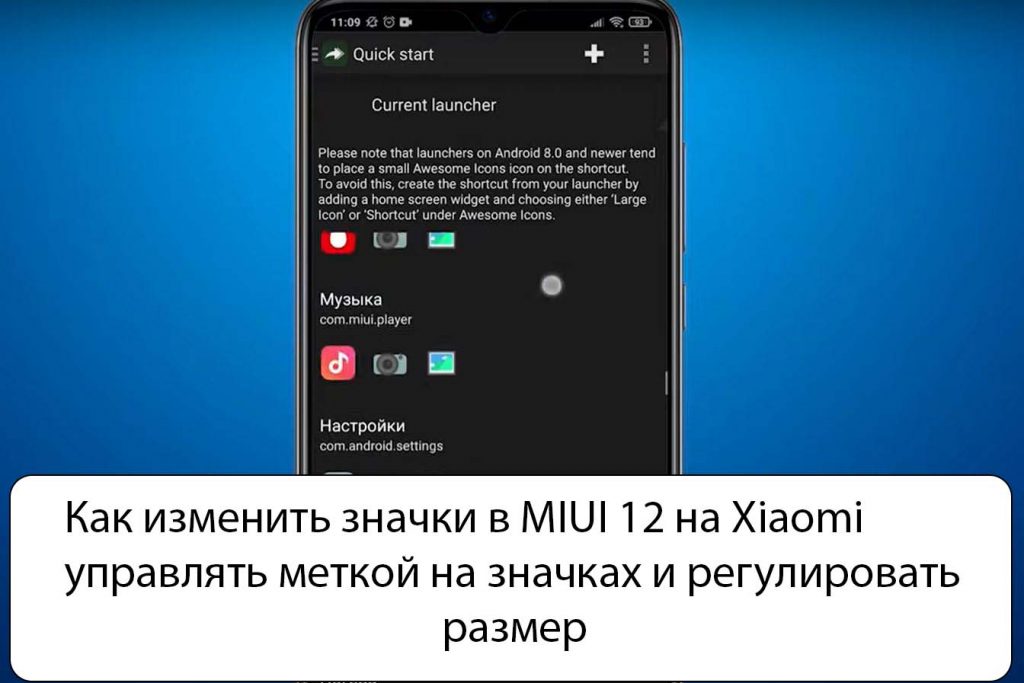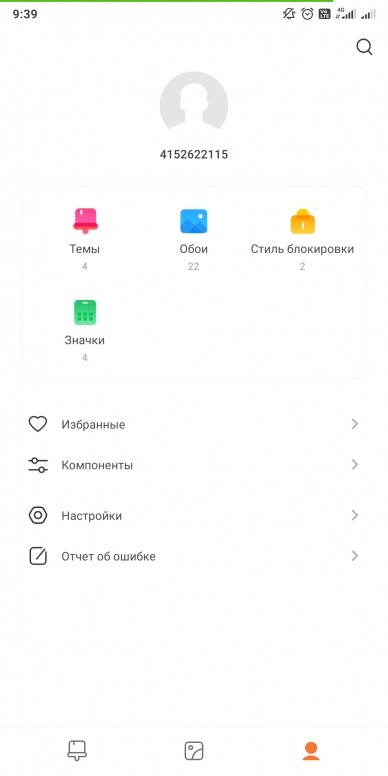Содержание:
- Размер
- Скрытие
- Внешний вид
Пользователям смартфонов Xiaomi (Redmi) предоставлены широкие возможности по управлению внешний видом интерфейса MIUI, в недавнем прошлом обновился системный компонент «Рабочий стол», который позволил менять размер иконок в широком диапазоне, а также скрывать ярлыки неиспользуемых программ с рабочей области.
Как изменить размер иконок на Xiaomi
Убедитесь, что на телефоне обновлён «Рабочий стол», для этого откройте настройки, найдите пункт «Обновление компонентов», войдите в него. В идеале список должен быть пустым, это значит, что все необходимые программы Xiaomi обновлены.
Теперь перейдём к изменению размера ярлыков на Xiaomi, для этого найдите меню «Рабочий стол».
В списке найдите строку «Размер значков».
Для выбора доступно 5 вариантов, от самых маленьких до огромных. Для удобства в верхней части экрана есть предпросмотр.
Вернуться к содержанию
Как скрыть иконки
В этом же меню найдите одноимённую строку, для которой стоит статус «Обычный».
Если изменить его на «С меню приложений», это значительно изменит настройку интерфейса. Список установленных приложений будет возможно вызвать отдельным жестом, а на рабочую зону экрана вы вольны выставить только значки тех программ, которыми часто пользуетесь.
Этот приём позволяет сделать пространство чище, без захламления и визуальной перегрузки.
Вернуться к содержанию
Как установить новые иконки на Xiaomi
Чтобы добавить новый внешний вид для иконок на Xiaomi, необходимо воспользоваться системной программой «Темы».
Запустив её, отправляйтесь на поиск темы, которая содержит те значки, дизайн которых вам нравится, после чего загрузите её на телефон, но не спешите применять.
Ведь нам нужен лишь дизайн иконок, а не тема целиком, поэтому перейдите в личный кабинет и там выберите раздел «Компоненты».
Далее нажмите на «Значки».
В открывшемся меню выберите ту тему, дизайн иконок которых хотите использовать.
Вернуться к содержанию
Об авторе: MiMaster
Привет, меня зовут Тимур. Я с детства увлекался компьютерами и IT-Индустрией, мне это нравится, это моя страсть. Последние несколько лет глубоко увлёкся компанией Xiaomi: идеологией, техникой и уникальным подходом к взрывному росту бизнеса. Владею многими гаджетами Xiaomi и делюсь опытом их использования, но главное — решением проблем и казусов, возникающих при неожиданных обстоятельствах, на страницах сайта mi-check.ru
Значки в MIUI 12 – как ими можно управлять. Увеличение, уменьшение значков, смена их внешнего вида. Управление меткой на значках. Управление иконками через настройки.
Комментарии:
- Недавно встал вопрос, как изменить значки в MIUI 12 на Xiaomi. одним из способов изменить персонализацию минимума значков приложений на MIUI является установка сторонних лаунчеров. В связи с этим одним из самых популярных является лаунчер POCO, но и лаунчер активности он очень ценится. Однако есть гораздо более простой способ изменить значки — установить приложение Awesome icons (ссылка на Play Store). Это приложение не новое, но простое в использовании, но для его полного использования требуются разные разрешения. В частности, нам придется активировать ярлыки на главном экране. Чтобы сделать это, нам нужно будет перейти в Настройки, Приложение, Разрешения, Другие разрешения для быстрого доступа к главному экрану
Значки в MIUI 12, которые ежедневно появляются на экране смартфона, являются частью используемой темы. Если меняется тема – изменяются и значки. Об этом знали разработчики смартфона, а потому они предположили, что со временем такие иконки могут надоесть пользователю, и он захочет их сменить. Поэтому они позаботились о том, чтобы значками можно было управлять.
Предположим, что у вас стандартные значки от MIUI, но вы желаете их сменить. Для этого нужно загрузить новую тему, и используя старый шаблон, загрузить иконки из новой темы.
- Войдите в настройки смартфона и выберите пункт «Темы».
- Вы попадаете в раздел с магазином, где большинство контента является бесплатным. В первой вкладке будут все доступные темы – выбирайте любую бесплатную.
- Войдите в свой профиль и выберите строку «Компоненты». Это позволит не использовать всю тему полностью, а воспользоваться только значками.
- Выберите плитку со «Значками».
- Выберите понравившийся вариант и нажмите на клавишу «Применить».
Управление метками на значках
НА иконках приложения в любой момент может высветиться метка, говорящая о том, что в системе появилось сообщение, либо уведомление от технической службы.
Чтобы включить/отключить метку, нужно войти в свойства утилиты, но еще проще действовать по следующей инструкции:
- Найдите на рабочем столе значок нужной утилиты, и удерживайте его в течение нескольких секунд.
- Дождитесь, пока появится всплывающее меню.
- Выберите строку «О приложении».
- Войдите в «Уведомления».
- Найдите бегунок «Метка на значке приложения», чтобы управлять им.
Смена размера
Значки в MIUI 12 теперь можно менять, хотя ранее делать это было нельзя. Чтобы сделать это, нужно войти в «Настройки» и выбрать пункт «Рабочий стол». Затем – «Размер значков».
На выбор пользователю будет предложен один из пяти размеров. Когда выберите, какой масштаб вам необходим – нажмите на клавишу «Применить». Посмотреть размер иконки можно, передвигая бегунок. При этом значки на экране также будут изменяться. Это существенно облегчает выбор нужного масштаба.
Вывод
Как видите, управлять значками очень просто. Можно воспользоваться теми, которые уже встроены в тему, а можно заменить на классический вариант. То же самое касается и размера иконок. Через настройки их очень просто изменить – достаточно войти в раздел «Размер значков». Всего система предусматривает пять разных масштабов.
Может вам понравиться:
Как установить новые обои из MIUI 12.5 — На Xiaomi (Redmi).
ПОСЛЕДНИЕ ЗАПИСИ В РУБРИКЕ
Post Views:
1 292
Содержание
- Способ 1: Средства прошивки
- Xiaomi
- Samsung
- Huawei
- Android без надстроек
- Способ 2: Сторонние решения
- Вариант 1: Иконпаки
- Вариант 2: Менеджеры иконпаков
- Вариант 3: Лаунчеры
- Вопросы и ответы
Способ 1: Средства прошивки
В большинстве фирменных оболочек присутствует возможность изменения иконок без использования сторонних инструментов.
Xiaomi
В прошивке MIUI, стандартной для смартфонов китайского бренда, замена значков возможна посредством приложения «Темы».
- Откройте программу, затем выберите тему, иконки которой вам понравились, и загрузите её, но не применяйте.
- Далее перейдите к своему аккаунту с помощью панели инструментов внизу.
- Здесь выберите пункт «Компоненты», где воспользуйтесь кнопкой «Значки».
- Тапните по загруженной ранее теме.
- Нажмите «Применить».
Samsung
В оболочках Android-устройств от корейского гиганта поддержка рассматриваемой возможности реализована через настройки.
- Запустите приложение параметров и выберите пункт «Обои и темы».
- Откроется фирменная программа GalaxyThemes. Найдите внизу окна кнопку «Значки» и нажмите на неё.
- Большинство доступных элементов оформления платные, но существует и категория свободных для загрузки компонентов – пролистайте страницу вниз, чтобы добраться до соответствующей позиции, затем нажмите «Все».
- Тапните по картинке-превью понравившегося набора, после чего воспользуйтесь кнопкой «Загрузить».
- После скачивания пакета станет доступной кнопка «Применить», тапните по ней и подтвердите операцию.
Huawei
Фирменная оболочка EMUI, как и упомянутое выше решение от Xiaomi, тоже имеет предустановленное приложение для кастомизации пользовательского интерфейса.
- Откройте программу, а после загрузки её интерфейса нажмите на кнопку «Значки».
- Воспользуйтесь категорией сортировки, например, «Бесплатно», и тапните по ней.
- Выберите понравившийся элемент и нажмите на соответствующее ему превью.
- Просмотрите особенности набора, затем тапните «Купить» или «Бесплатная загрузка».
- Далее – «Применить».
Android без надстроек
К сожалению, в чистом Android нет никаких системных возможностей установки иконок, однако есть опция изменения формы подложки значков посредством параметров разработчика.
- Первым делом активируйте соответствующую опцию, если не сделали этого ранее.
Подробнее: Как включить настройки разработчика в Android
- Откройте «Система» – «Дополнительно» – «Для разработчиков».
- Далее прокрутите перечень до блока «Темы» и воспользуйтесь пунктом «Форма значков».
- Укажите предпочитаемую форму подложки.
Теперь на основном экране у значков будет отображаться выбранный фон.
Способ 2: Сторонние решения
Решить поставленную задачу можно с помощью сторонних средств – специализированных приложений – иконпаков, их менеджеров или лаунчеров.
Вариант 1: Иконпаки
Иконпаков для Android существует великое множество ‒ все они доступны для загрузки в Google Play Маркете. В качестве примера воспользуемся набором Delta Icon Pack.
Скачать Delta Icon Pack из Google Play Маркета
Работа с такими программами невероятно простая – запустите её, а после загрузки основного меню нажмите «Применить Delta».
Другой метод активации – открыть меню (три полоски вверху) и нажать на пункт «Применить».
Вариант 2: Менеджеры иконпаков
Создатели сборников значков не всегда предоставляют средства управления ими – в такой ситуации пригодятся отдельные программы-менеджеры, одну из которых, Awesome Icons, мы и хотим предложить.
Скачать Awesome Icons из Google Play Маркета
- Первым делом найдите в Плей Маркете требуемый иконпак и установите его на устройство – мы для примера воспользуемся решением H2O Free Icon Pack.
Скачать H2O Free Icon Pack из Google Play Маркета
- После запуска программы откроется её основной интерфейс ‒ он представляет собой перечень установленных программ, с доступными для каждого иконками.
- Awesome Icons интересна также тем, что позволяет задать в качестве значка не только предустановленные варианты, но и выбрать свои изображения ‒ например, из галереи или сделать снимок камерой.
Обратите внимание, что для этих вариантов понадобится выдать приложению соответствующие разрешения.
- Для использования иконпаков вызовите меню программы нажатием на три полоски вверху влево, и выберите одноимённый пункт.
- Откроется список установленных на телефоне сборников с иконками – тапните по нужному для выбора.
Если там пусто, откройте меню (три точки) и воспользуйтесь опцией «Refresh».
- После подгрузки иконпака откроется перечень установленного софта – если в сборнике найден подходящий значок, он будет применён автоматически.
Таким образом, благодаря приложению Awesome Icons можно задать совершенно произвольное изображение в качестве иконки для софта на вашем устройстве.
Вариант 3: Лаунчеры
Множество сторонних лаунчеров имеет в своём составе функцию кастомизации внешнего вида. Одно из таких решений – популярный у пользователей Nova Launcher.
Скачать Nova Launcher из Google Play Маркета
- Перейдя в оболочку, сделайте долгий тап по пустому месту на рабочем столе – должен появится интерфейс изменения, нажмите в нём «Настройки».
- Далее воспользуйтесь опцией «Внешний вид».
- Тапните по пункту «Стиль иконок».
- В этом окне можно настроить отображение иконок – например, реализован доступ к опции включения адаптивного варианта.
- Собственно изменение происходит по нажатию на пункт «Тема значков» – откроется интерфейс выбора, в котором будут отображаться как встроенные в приложение, так и сторонние наборы. Тап по соответствующему пункту сразу же применит выбранный элемент.
Еще статьи по данной теме:
Помогла ли Вам статья?
Смартфоны Xiaomi разрешить очень высокий уровень настройки, и теперь мы научимся изменить значки приложений, чтобы выбрать дизайн, который адаптируется к нашему вкусу.
MIUI, операционная система на базе Android, которую использует Xiaomi, делает очень легко применять новые визуальные темы, включая обои, звуки, экран блокировки и значки.
Они обычно идут в упаковке со всеми элементами, но мы можем изменить только значки, если мы хотими даже объединить их с различными темами обоев или звуков.
Как проверить, является ли это официальным продуктом Xiaomi?
Альтернативные иконки могут быть созданный самой Xiaomi или независимыми дизайнерами, Иногда они просто изменяют внешнюю область оригинальных значков, в то время как в других случаях редизайн завершен.
Это изображение из темы «Неоновые часы» JD (In Designs) показывает пример:
Иконки справа были полностью настроенныйвключая некоторые из сторонних приложений (WhatsApp и Twitter), но было бы невозможно создать логотипы для сотен тысяч приложений, доступных в Play Store.
Таким образом, те, у кого нет своих собственных значков, просто показывают круг вокруг них, и среди них есть такие, которые используются как Instagram, Spotify или Telegram (в зависимости от того, что дизайнер создал в каждом случае).
Используя Темы, приложение интегрировано в MIUI
Самый простой способ изменить значки на телефоне – это использовать приложение, которое Xiaomi устанавливает по умолчаниюи включает в себя много бесплатного контента на выбор. Давайте посмотрим шаги один за другим:
- Мы найдем Приложение Темысо значком, похожим на этот:
- Внутри магазина Xiaomi мы увидим большое разнообразие дизайновБольшинство из них бесплатны, организованы в разные категории:
- У нас есть много вариантов, чтобы изменить значки, нажмите исследовать магазин, либо просматривая обложку, рекомендации, самые загруженные списки или топ поисковика.
- Приложение Themes не очень хорошо организовано и не имеет фиксированных разделов, но если мы будем искать, мы можем найти поле с надписью “Cool icons”с идеями, которые могут нам понравиться:
- После того, как мы выбираем иконки, которые нам нравятся, мы должны нажмите на кнопку «Бесплатно» (почти весь контент бесплатный) для скачивания:
- Перед нажатием “Подать заявление” мы должны подтвердить в верхней части, что это проверил опцию «иконки», На наше усмотрение остается решить, заинтересованы ли мы в остальных элементах пакета (фон рабочего стола, звуки, экран блокировки …), поскольку они могут быть установлены независимо и даже объединять различные источники:
При этом нам удалось изменить значки мобильного телефона, хотя нам, возможно, придется попробуйте несколько раз, пока мы не найдем те, которые нам нравятся, В превью почти все они выглядят привлекательно, но после их установки они могут нас не убедить.
Наборы иконок в магазине Play
Хотя каталог иконок Xiaomi очень широк, возможно, мы ищем что-то другое, и в В Android Play Store есть много альтернатив, Процесс смены значков немного сложнее, поэтому мы рекомендуем его пользователям с некоторым опытом:
- Прежде всего, мы должны установить пусковую установку который заменит интерфейс домашнего экрана MIUI. Несколько надежных вариантов – Nova Launcher или Microsoft Launcher, так как они существуют на рынке в течение многих лет и стабильны.
- Эта процедура может быть чрезмерной, если мы хотим изменить значки приложений на мобильном телефоне Xiaomi, поэтому мы рекомендуем проверить, что такое средство запуска, если мы его не знаем, чтобы принять правильное решение.
- Сейчас играю выберите пакет значковПросто напишите «icons» или «icons» (на английском языке) для Play Store, чтобы показать результаты. В любом случае, мы оставляем три ссылки, которые представляют собой хорошую отправную точку:
- Скачать Pixel Icon Pack для Android
- Скачать Viral Icon Pack для Android
- Скачать Lines Icon Pack для Android
- Следующие шаги различаются в зависимости от устанавливаемой нами программы запуска и пакета значков, но в общих чертах они обычно совпадают. Мы должны открыть приложение с иконками, и найдите кнопку «Установить» или похожие:
- Теперь мы выбираем в каком лаунчере менять иконкиЕсли бы у нас их не было, мы бы пошли в магазин, чтобы скачать его:
- После подтвердить изменение, новые значки появятся на интерфейсе нашего устройства Xiaomi.
В этом случае настройка системы будет выше, Начальный экран Xiaomi, экран блокировки и ящик приложений будут заменены не только иконками, а средством запуска.
Если нам не понравится результат, проще всего будет полностью удалить модуль запуска, так же, как любое приложение, и мы вернемся к интерфейсу MIUI.
Что если я захочу вернуться к значкам по умолчанию?
Вполне возможно, что после смены иконок нам становится скучно, и мы не помним, как вернуться к тем, что установил Xiaomi, Вот шаги, чтобы сделать это:
- В приложении Темы мы перейдем к значок силуэт, расположенный в правом нижнем углу:
- Теперь мы входим в Раздел “Иконки”или «Темы», если мы хотим изменить весь аспект MIUI на тот, который пришел с завода:
- В любом случае мы должны изменить выбор на «Классический» чтобы восстановить иконки, которые наш Xiaomi принес сначала:
После этого мы вернемся к значкам по умолчанию. Если мы заинтересованы в более глубокой настройке, есть альтернативы, такие как средства запуска Android, которые полностью изменяют домашний экран.
На самом деле у самой Xiaomi есть пара альтернатив: Poco Launcher, изначально созданный для Pocophone F1 (суббренд Xiaomi), и Mint Launcher, минималистская версия MIUI, обе с интересными идеями.
Однако если мы просто хотим поменять иконкипроще всего выбрать между широким каталог, предлагаемый Xiaomi бесплатно, Если вы хотите пойти дальше в настройке, вы можете добавить приложение, которое автоматически меняет обои, чтобы каждый день показывать разные изображения.
Как изменить шрифт WhatsApp
Что вы думаете о значках, доступных на смартфонах Xiaomi? Собираетесь ли вы менять оригиналы на разные?
Со временем стандартный набор иконок надоедает и появляется желание его заменить. Это можно сделать с помощью темы, но иногда хочется поменять только иконки, а не тему целиком. Эта статья расскажет о том, как это сделать на смартфонах Xiaomi с прошивками MIUI 6-11.
Содержание
- 1 Установка нестандартных иконок из магазина в MIUI 6-9
- 2 Установка нестандартных иконок в MIUI 10,11
- 3 Изменение размера иконок и шрифта
Установка нестандартных иконок из магазина в MIUI 6-9
Порядок действий следующий:
- Открыть приложение «Темы» или найти в настройках пункт с таким названием.
- Перейти в магазин тем.
- Нажать на пиктограмму дома в нижней части экрана и нажать на одну из отобразившихся тем.
- Проверить стоимость темы – за некоторые нужно платить Ми-монетами.
- Нажать «Загрузить», подождать завершения загрузки и нажать «Применить».
- Открыть профиль, нажав на пиктограмму смайлика или силуэта человека.
- Нажать «Значки» и выбрать набор иконок от скачанной темы.
- Коснуться кнопки «Применить».
Установка нестандартных иконок в MIUI 10,11
Порядок действий следующий:
- Скачать архив с темой.
- Выполнить шаги № 1,2,6 из предыдущего метода.
- Перейти в «Темы» и пролистать список до кнопки «Импорт».
- Нажать «Применить» и перезагрузить смартфон.
- Выполнить шаги № 1,2,6-8 из предыдущего способа.
Перезагрузка телефона необходима, так как некоторые темы меняют не только иконки и обои, но оформление стандартных приложений.
Изменение размера иконок и шрифта
Если новые иконки покажутся маленькими, то в настройках системы можно изменить их размер. К сожалению, эта функция есть только в MIUI 10 и 11. Порядок действий следующий
- Зайти в «Настройки» и перейти в подпункты «Расширенные настройки» и «Специальные возможности».
- Нажать на «Масштаб изображения на экране» и выбрать один из 3 уровней масштаба экрана.
В дополнение к размеру иконок можно изменить и размер системного шрифта. Эта функция доступна на всех версиях Android, начиная с 4.4. Порядок действий следующий:
- Открыть «Настройки» => «Экран».
- Найти пункт «Размер текста» и зайти в него.
- Выбрать один из 4-6 предустановленных размеров шрифта.
Подводя итог, можно сказать, что поменять стандартный набор иконок на собственный – несложная задача, отнимающая 10-15 минут времени.
У вас есть смартфон Xiaomi, персонализация MIUI он тебе подходит, и ты хочешь изменить значки приложений? Несмотря на множество полученных оценок, пользовательский интерфейс Xiaomi не самый гибкий, когда дело доходит до настройки графики. По правде говоря, очень мало пользовательских интерфейсов, позволяющих глубоко изменять значки установленных приложений. В лучшем случае можно изменить его форму и размер, и, если все в порядке, также можно установить сторонний пакет значков. Но если бы я сказал вам, что вы можете изменить значки, изменение своего имиджа даже с собственными фотографиями, переименование их, удаление его имени и использовать набор значков сторонний? И все это без помощи альтернативных программ запуска, но с использованием возможностей, предоставляемых некоторыми конкретными приложениями.
Почему альтернативный лаунчер — не идеальный выбор
Если кто-то хочет иметь возможность настраивать значки, почему бы не установить альтернативную программу запуска? Особенно, когда есть такие известные варианты, как Nova и POCO Пусковые установки, которые позволяют вам делать понемногу все, что я упомянул Проблема возникает из-за несовместимости между MIUI 12 и этими программами запуска, поскольку жесты, представленные в Android 10, совместимы только с программой запуска MIUI. Если вы не используете жесты, то можете смело положиться на эти пусковые установки со всеми преимуществами корпуса. Но если нет, то читайте дальше.
В этих приложениях возможно изменение значков
К счастью для вас, метод, который я хочу объяснить, не включает никаких операций модификации, поэтому не нужно разблокировать разрешения загрузчика, root или Magisk. Однако я уже говорю вам, что это несовершенный метод и что у него есть некоторые компромиссы (вы скоро поймете).
Нужное вам приложение называется Потрясающие иконки и вы можете найти его бесплатно в Play Store. Это не совсем новое приложение и у него нет захватывающего пользовательского интерфейса, но оно для нас. После загрузки первое, что нужно сделать, это включить для него полную поддержку, иначе он не будет работать должным образом. Для этого выполните следующие действия:
- Идти к «Настройки / Приложение / Разрешения / Другие разрешения»И нажмите Awesome Icons
- Включить элемент «Ярлыки на главном экране
Это разрешение необходимо приложению для создания ярлыков для приложений, которые нам интересны, чтобы иметь другой значок. Да, потому что, очевидно, MIUI (как и любой собственный пользовательский интерфейс) не позволяет вам работать с исходным значком. Но с Awesome Icons мы можем создать ярлык, указывающий на это приложение, поэтому сначала удалите оригинальный значок из дома (чтобы он присутствовал только в ящике).
Теперь откройте Awesome Icons, и перед вами появится список приложений, установленных на вашем смартфоне Xiaomi. В дополнение к тем, которые вы установили вручную, у вас также есть доступ к системным приложениям, таким как темы, настройки, камера, калькулятор и т. Д. Для каждого из них у вас есть ряд с различными значками: первый — это то, что стандарт, а со второй — иконки, совместимые с набор значков что вы установили. Наконец, предпоследний и последний варианты касаются возможности сфотографировать или нарисуйте один фото из Галереи использовать как значок.
После того, как вы выбрали интересующий вас вариант, на следующем экране вы можете выбрать, какое приложение должно запускаться, изменить значок (если вы хотите его изменить) и, прежде всего, элемент «этикетка«. Здесь вы можете изменить имя значка, даже вставив смайлики или — почему бы и нет — ничего не вставив. Если оставить поле пустым, вы получите безымянный значок с минималистичным видом.
Какие есть недостатки?
Как и все неофициальные методы, использование таких приложений, как Awesome Icons, означает не достижение 100% оптимального результата. Как вы могли заметить, при использовании некоторых пакетов значков вы можете получить белую рамку вокруг центрального значка. Кроме того, счетчик значков уведомлений может не работать полностью, если вы его используете. Это компромиссы, о которых я упоминал несколькими абзацами выше.
Есть еще одна альтернатива для менее изобретательных
Некоторые из вас могут иметь единственное желание удалить названия значков из MIUI Xiaomi, не меняя значок. Таким образом, значок уведомления может не работать, но, по крайней мере, вы уверены, что у вас не будет белой рамки вокруг значка. В этом случае вам нужно другое приложение, то есть Операционная система, всегда бесплатно и в Play Маркете. Также в этом случае вам нужно будет разрешить то же разрешение, о котором я говорил вам в параграфе, посвященном Awesome Icons, иначе он не сможет создавать ярлыки.
Как только это будет сделано, откройте приложение и выберите из списка приложение, значок которого вы хотите изменить. При нажатии на нее откроется всплывающий список различных действий, связанных с этим конкретным приложением. Что нас интересует, так это стартап, обычно помеченный словами «Запуск активности«Или»Стартовая активность«. После обнаружения нажмите и удерживайте этот элемент и выберите параметр «Изменить ярлык».
В открывшемся окне вы также можете выбрать значок приложения, щелкнув изображение, но откроется беспорядочный список, с которым нелегко ознакомиться. Кроме того, чтобы изменить название значка, вам нужно нажать на «имя«, Тогда пиши, что хочешь. Также в этом случае вы можете оставить поле пустым, если вы поместите хотя бы одно пространство (иначе оно не будет создано), таким образом получив более минимальный значок.
⭐️ Откройте для себя новый еженедельный флаер GizChina с всегда разными эксклюзивными предложениями и купонами.